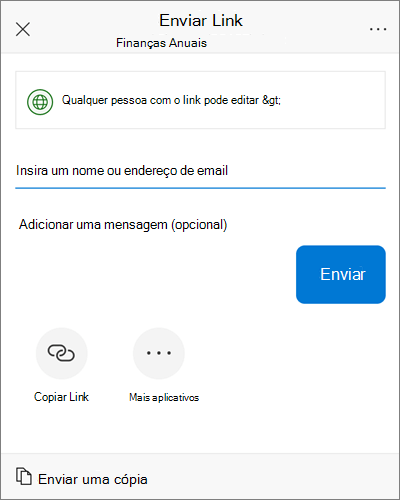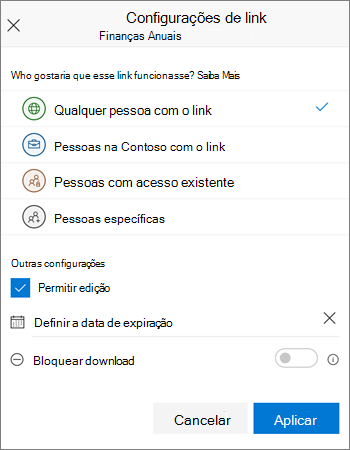Pode partilhar OneDrive ficheiros, fotografias e pastas a partir da aplicação OneDrive no seu dispositivo iOS, tal como num PC ou Mac. Também pode ver Ficheiros partilhados consigo. Para parar de compartilhar, vá até o site do OneDrive e entre com uma conta Microsoft ou com uma conta corporativa ou de estudante.
Selecione como pretende partilhar
-
Na aplicação OneDrive (com sessão iniciada com a sua conta escolar ou profissional), selecione o ficheiro ou pasta que pretende (prima sem soltar para o selecionar) e, em seguida, selecione Partilhar
(Se apenas quiser enviar uma cópia do ficheiro em vez de partilhar, clique em Enviar uma Cópia.)
-
Insira os nomes das pessoas com as quais deseja compartilhar e digite uma mensagem opcional.
-
(Opcional) Clique na lista pendente para alterar o tipo de ligação. O painel Detalhes é aberto, onde pode alterar quem pode aceder à ligação e se as pessoas podem editar o item que está a partilhar.
Opções de Para quem você deseja que este link funcione. Elas variam com base nas configurações de administração:
-
Qualquer pessoa concede acesso a todas as pessoas que recebem o link, seja por encaminhamento de outras pessoas ou enviado diretamente por você. Isso pode incluir pessoas de fora da organização.
-
Pessoas na <nome da organização> concede acesso ao link a todas as pessoas da organização, seja por encaminhamento de outras pessoas ou enviado diretamente por você.
-
Pessoas com acesso existente pode ser usado por pessoas que já têm acesso ao documento ou pasta. Isso não altera as permissões no item. Use essa opção se deseja enviar apenas um link para alguém que já têm acesso.
-
Pessoas específicas concede acesso apenas às pessoas que você especifica, embora outros usuários talvez já tenham acesso. Quando alguém encaminha o convite para compartilhamento, apenas as pessoas que já têm acesso ao item podem usar o link.
Depois de decidir para quem a ligação irá funcionar, pode definir opções adicionais:
-
Permitir edição – Quando você compartilha itens com esse tipo de link, as pessoas podem editar arquivos e adicionar ou excluir arquivos em uma pasta compartilhada. Os destinatários podem encaminhar o link, alterar a lista de pessoas que estão compartilhando os arquivos e as pastas e alterar as permissões dos destinatários. Se estiver compartilhando uma pasta, as pessoas com permissões de edição poderão copiar, mover, editar, renomear, compartilhar e excluir o conteúdo da pasta.
Desmarcar essa caixa significa que as pessoas podem exibir, copiar ou baixar seus itens sem se conectar. Elas também podem encaminhar o link para outras pessoas. No entanto, elas não podem fazer alterações na versão do seu OneDrive.
-
Definir data de validade – O link só funcionará até a data que você definiu. Depois disso, o link será inválido e será necessário criar um novo link aos usuários que precisam de acesso ao arquivo ou pasta.
-
Bloquear transferência – apenas disponível se desativar a opção Permitir edição , o que significa que não podem guardar uma cópia local.
Quando terminar, clique em Aplicar.
-
-
Quando estiver pronto para enviar a ligação, clique em Enviar.
Precisa de mais ajuda?
|
|
Entre em contato com o Suporte Para obter ajuda com suas assinaturas e conta Microsoft, visite Ajuda de Conta e Cobrança. Para obter suporte técnico, acesse Entre em contato com o Suporte da Microsoft, insira o problema e selecione Obter Ajuda. Se você ainda precisar de ajuda, selecione Entre em contato com o suporte para ser direcionado para a melhor opção de suporte. |
|
|
|
Administradores Administradores devem visualizar Ajuda para Administradores do OneDrive, Comunidade Tecnológica do OneDrive ou entrar em contato com Suporte do Microsoft 365 para empresas. |